公司组织结构图是很多企业需要用到的资料,我们可以借助WORD2007提供的SmartArt功能,迅速的画出组织结构图。下面来看一下操作方法。
工具/原料
WORD2007
步骤/方法
1
打开WORD2007文档窗口,点击“插入”——“SmartArt”按钮,弹出SmartArt图表。
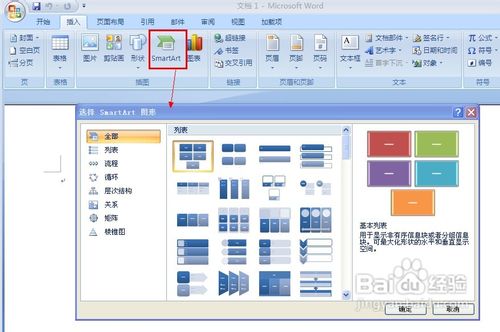
2
然后选择“层次结构”下的“组织结构图”。
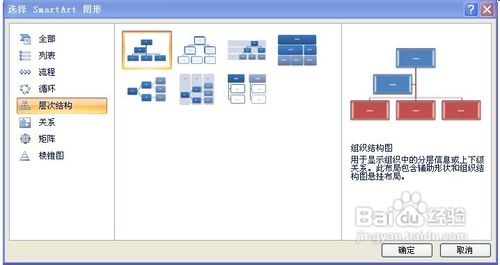
3
点确定后,图形就插入好了。

4
在左边有一个“在此处键入文字”窗口,依次填入组织结构名称。
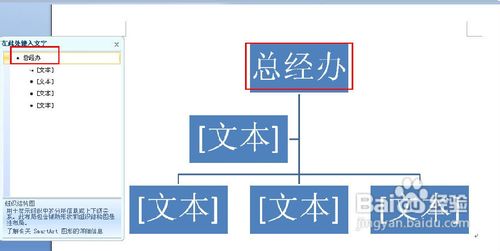
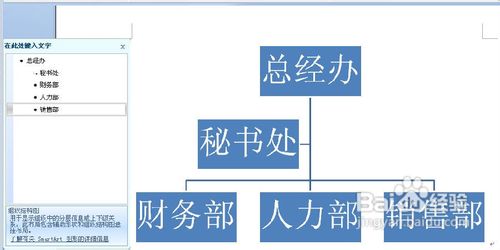
5
如果默认的组织结构图的节点不够,可以通过点击添加形状来添加模块。首先选择在哪个部门插入,然后再点击“添加形状”里的在后,在前,在上,在下添加。比如,要在销售部后再插入一个,就先点销售部,再点向后面添加形状。
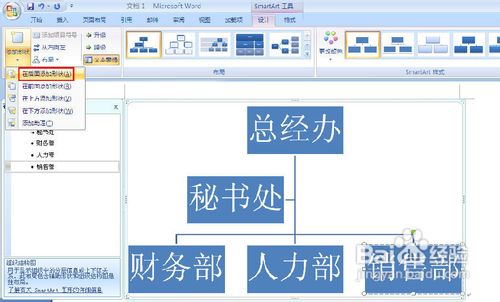
6
插入效果图下,然后再对其添加文字即可。
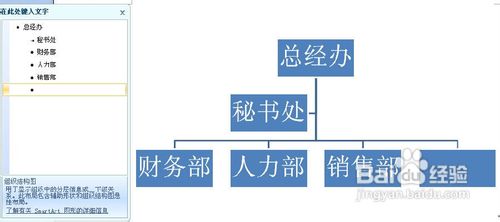
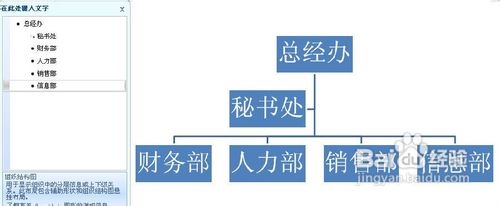 END
END温馨提示:经验内容仅供参考,如果您需解决具体问题(尤其法律、医学等领域),建议您详细咨询相关领域专业人士。免责声明:本文转载来之互联网,不代表本网站的观点和立场。如果你觉得好欢迎分享此网址给你的朋友。转载请注明出处:https://www.i7q8.com/zhichang/8240.html

 微信扫一扫
微信扫一扫  支付宝扫一扫
支付宝扫一扫 
